Πριν λίγους μήνες ξεκίνησα να στήσω ένα raspberry Pi για να το χρησιμοποιήσω ως streamer για την άυλη μουσική μου. Όλοι οι φίλοι εδώ με διαβεβαίωσαν ότι είναι πολύ εύκολο και δε χρειάζεται ιδιαίτερες γνώσεις. Αυτό που ξέχασαν να πουν ήταν ότι ειναι πολύ εύκολο και δε χρειάζεται ιδιαίτερες γνώσεις για όσους έχουν ασχοληθεί στο παρελθόν με Linux, όχι για όσους έρχονται από άλλες πλατφόρμες, όπως η αφεντιά μου που έχω καλομάθει από την apple. Αποφάσισα λοιπόν, αφού κατάφερα κι έστησα το δικό μου rasp και το απολαμβάνω απροβλημάτιστα για αρκετό καιρό τώρα να γράψω ένα σύντομο οδηγό για αρχάριους, περιγράφοντας βήμα-βήμα το στήσιμο ενός raspberry pi.
Τα υλικά που χρειαζόμαστε:
- ένα Raspberry Pi. Aν και βρίσκεται εύκολα σε τιμή χώμα μεταχειρισμένο στις εκδόσεις Α. Β και διάφορες παραλλαγές που βαριέμαι να απαριθμήσω, προτίμησα το ολοκαίνουργιο Pi3. Αγόρασα και το μαμισιο κουτί που βγαίνει σε ασπροκόκκινο, οι φίλοι οπαδοί του Ολυμπιακού θα το εκτιμήσουν δεόντως.
- Ένα τροφοδοτικό. Αν και έχω την εντύπωση ότι τα περισσότερα τροφοδοτικά κινητού θα μας καλύψουν για τη χρήση που το θέλουμε, αγόρασα μετά από διάφορες δοκιμές ένα τροφοδοτικό Anker που βγάζει 3 mA στα 5V. Υπάρχει φυσικά και το επίσημο τροφοδοτικό της εταιρείας.
- Μιά κάρτα μνήμης. micro SDHC ή SDXC 2GB φτάνουν συνηθως, αλλά 4 είναι καλύτερα.
Κατεβάζουμε μια διανομή για αναπαραγωγή ήχου. Προσωπικά δοκίμασα το Archphile, το Οpenelec και τη Moode Audio. Κατέληξα στη Moode, αλλά η διαδικασία εγκατάστασης είναι ίδια για όλες τις διανομές.
Ξεζιπάρουμε το αρχείο. (Εδώ συνάντησα το πρώτο εμπόδιο. Αλλού διάβασα ότι πρέπει να το ξεζιπάρω με την εφαρμογή zipeg (για mac). Μόνο που το zipeg τοποθετεί το αρχείο .img που δημιουργεί σε ένα folder. Στην αρχή προσπάθησα να κάνω με απλό drag and drop, μεταφέροντας όλο το φάκελλο στην κάρτα μνημης, αλλά η κάρτα δεν ήταν αναγνώσιμη από το raspberry. Λίγο διάβασμα παραπάνω και κατάλαβα ότι θέλει κι άλλη διαδικασία). Αυτό που μας ενδιαφέρει είναι το αρχείο .img. Το οποίο ξεζιπάρεται μιά χαρά από το ίδιο το λειτουργικό, δεν υπάρχει καμιά ανάγκη για εξωτερικές εφαρμογές.
Κατεβάζουμε το Wind32diskimager απο εδώ:https://sourceforge.net/projects/win32diskimager/https://sourceforge.net/projects/win32diskimager/ για χρήστες Windows. Δε μπορεσα να το δοκιμάσω,αλλά σχετικές οδηγίες θα βρείτε εδώ, http://www.raspberry-projects.com/pi/pi-operating-systems/win32diskimager
Για χρήστες mac υπάρχει το rpi.sd card builder εδώ https://alltheware.wordpress.com/2012/12/11/easiest-way-sd-card-setup/. Άλλες εφαρμογες είναι το dd utility app εδώ https://github.com/thefanclub/dd-utility/blob/master/DMG/ddUtility-1.8.dmg ή το apple pi baker εδώ http://www.tweaking4all.com/software/macosx-software/macosx-apple-pi-baker/Γενικά η δημιουργία κάρτας SD με το κατάλληλο λειτουργικό σε περιβάλλον mac os δεν είναι και τόσο απλή υπόθεση. Κάθε τόσο η apple αλλάζει τις ρυθμίσεις ασφαλείας και οι εφαρμογές αυτές δε λειτουργούν μέχρι την επόμενη αναβάθμιση. Η μόνη μέθοδος που φαίνεται να δουλεύει πάντα είναι αυτή που περιγράφεται εδώ, μέσω terminal app. https://www.raspberrypi.org/documentation/installation/installing-images/mac.md . Ενδεικτικά θα περιγράψω τη διαδικασία εγγραφής της κάρτας SDHC με το dd utility.
Ανοίγουμε την εφαρμογή και αμέσως μας ζητείται administrator password
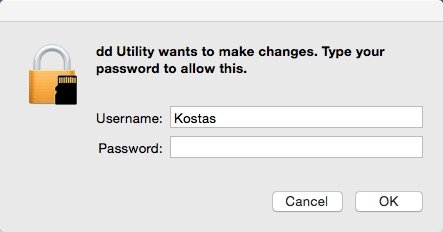
Μόλις το πληkτρολογήσουμε εμφανίζεται αυτό το πινακάκι και επιλέγουμε restore
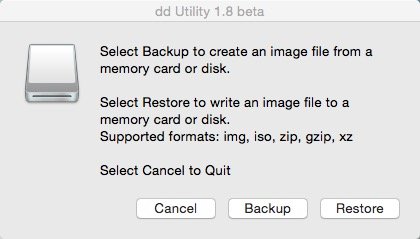
Αμέσως μετά μας ζητείται να επιλέξουμε το αρχείο που θα γράψουμε στην κάρτα.
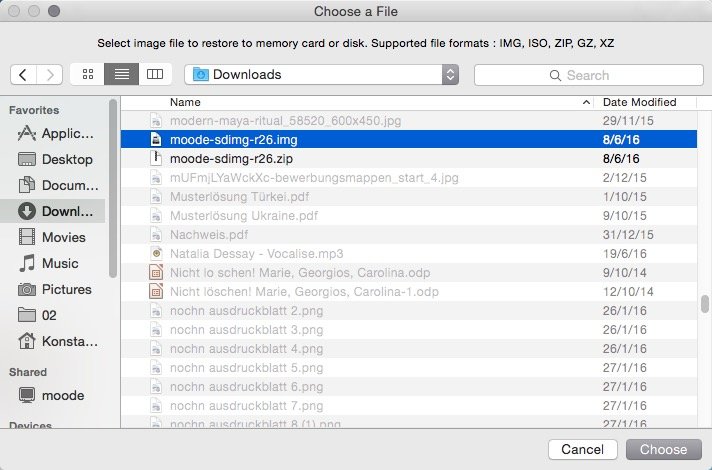
Το επόμενο βήμα είναι φυσικά η επιλογή της κάρτας όπου θα γίνει η εγγραφή.
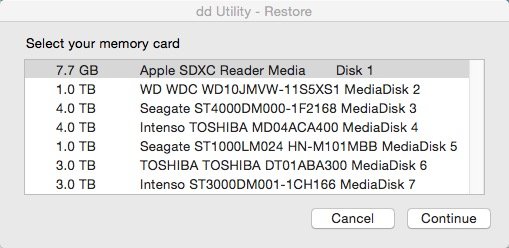
ΜΕΓΑΛΗ ΠΡΟΣΟΧΗ ΕΔΩ, Η ΚΑΡΤΑ ΠΟΥ ΘΑ ΕΠΙΛΕΓΕΙ ΘΑ ΔΙΑΓΡΑΦΕΙ ΠΛΗΡΩΣ, ΑΝ ΕΠΙΛΕΞΕΤΕ ΑΛΛΟ ΑΠΟΘΗΚΕΥΤΙΚΟ ΜΕΣΟ ΟΠΩΣ ΕΞΩΤΕΡΙΚΟ ΣΚΛΗΡΟ ΘΑ ΧΑΣΕΤΕ ΟΡΙΣΤΙΚΑ ΟΛΑ ΤΑ ΑΡΧΕΙΑ ΣΑΣ!!!
Αν όλα πάνε καλά σε 5 λεπτά πάνω-κάτω θα έχετε έτοιμη την κάρτα σας.
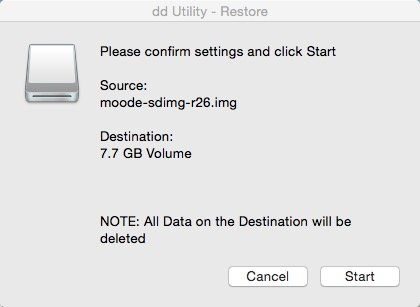
Η κάρτα περιέχει μόνο ένα αντικείμενο, τη διανομή Linux που κατεβάσαμε. Τη βάζουμε στην ανάλογη υποδοχή του raspberry, συνδέουμε το μηχανάκι με ένα καλώδιο Ethernet στο ρούτερ μας, μιά έξοδο USB στην ανάλογη υποδοχή του DAC και ετοιμαζόμαστε να ακούσουμε μουσική. Αλλά για στάσου, πως το ελέγχουμε; Ούτε πληκτρολόγιο έχει ούτε τίποταβ¦
ΟΙ χρήστες mac απλά ανοίγουμε ένα παράθυρο στο browser της επιλογής μας και πληκτρολογούμε τη διεύθυνση της διανομής, για το moode είναι moode.local. Αν όλα πήγαν καλά πρέπει να βλέπουμε κάτι σαν αυτό
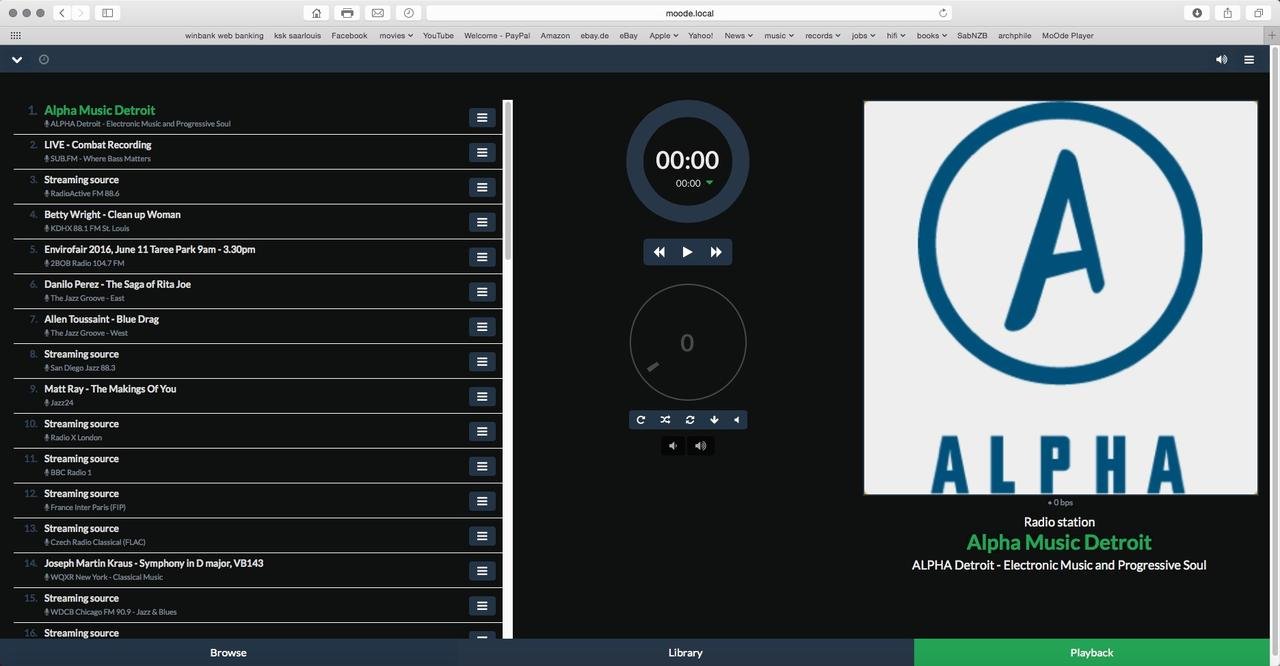
Οι χρήστες Windows πρέπει πρώτα να εγκαταστήσουν το Bonjour από εδώ http://download.cnet.com/Bonjour-for-Windows/3000-18507_4-93550.html, αλλά μετά η διαδικασία είναι η ίδια.
Το σώζουμε στα bookmarks και αρχίζουμε με τις ρυθμίσεις, ανάλογα πάντα με τη διανομή που έχουμε επιλέξει. Μπορούμε να το ελέγχουμε από εκεί αν θέλουμε, αλλά υπάρχουν και λύσεις τηλεχειρισμού από το κινητό. Εγώ προτιμώ το Bubble UPNP από κινητό android, αλλά υπάρχουν και τα Mupeace https://play.google.com/store/apps/details?id=org.musicpd.android για adroid και τα Mpod/Mpad για iphone. http://www.katoemba.net/makesnosenseatall/
Αυτά φτάνουν για αρχή. Αν φτάσατε μέχρι εδώ όλα τα υπόλοιπα είναι εύκολα. Καλή διασκέδαση με το φτηνότερο streamer της αγοράς!
